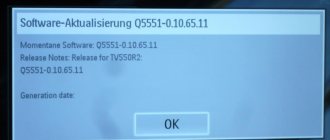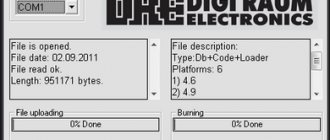Совсем недавно цифровое телевидение воспринималось как что-то новое и непонятное, а сейчас каждый телевизор показывает изображение в высоком качестве, без помехи с отличным звуковым сопровождением.
Для того, чтобы телевизор показывал цифровые каналы, необходима телевизионная приставка. Кроме трансляции каналов, она обладает широким функционалом и возможностями.
С ее помощью можно остановить телевещание, перемотать на нужный момент, записать любимую передачу и многое другое. Для того, чтобы все функции стали доступны, потребуется обновить устройство или как еще говорят – сделать прошивку.
О том, как прошить тв приставку и улучшить ее характеристики будет рассказано в этой статье.
Зачем нужна прошивка
На отечественном рынке наибольшей популярностью пользуются устройства от компаний Ростелеком и Cadena. Они улавливают все бесплатные каналы российского телевидения.
Получение цифрового сигнала ТВ хорошего качества сказывается на отличном изображении и звуке. Каналы можно уловить автоматическим способом или выполнить ручной поиск. Для тех, кто перепрошил ростелекомовскую ТВ приставку, стали доступны просмотр телеканалов с плейлиста в независимости от тарифных ограничений. Кроме того, после обновления прошивки, приставка превратилась в удобный медиа-сервис с подключением по WiFi и DLNA.
Из отрицательных факторов можно отметить отсутствие некоторых сервисов. Само устройство является доработанной зарубежной приставкой, и ненужный функционал был удален.
Для отечественных потребителей интерфейс сделан на русском языке. Приставка Cadena регулярно получает обновления, которые публикуются на официальном сайте. В основном они затрагивают интерфейс и дизайн меню. В устройстве ресивера предусмотрены телевизионная программа на неделю вперед, поддержка субтитров и телетекста, родительский контроль и много других полезных функций.
Для любителей записывать те или иные трансляции предусмотрена такая функция. Для этого нужна прошивка соответствующей версии и карта памяти объемом, которого хватит для записи видео.
В дальнейшем, записанный материал можно воспроизвести с помощью встроенного в приставку медиа-плейера.
Схема подключения к телевизору на примере Cadena CDT-100 и 1711SB
Для наглядности мы специально взяли 2 наиболее популярные модели приставок Cadena и постараемся разобраться в процедуре их подключения к любому телевизору.
Для начала нам потребуется общая схема подключения цифровой приставки для приема эфирного вещания через обычную внешнюю или комнатную антенны. Как Вы можете заметить, выход антенного кабеля всегда должен проходить через приставку.
Дело тут в том, что цифровой сигнал передается в зашифрованном виде. Если проще, то это лишь набор единиц и нулей. Чтобы его расшифровать и предоставить пользователю, необходим дешифратор. В современных моделях телевизоров он уже встроен. Однако в старых приходится пропускать этот сигнал через дополнительные преобразователи, которыми выступают приставки.
Подключение моделей типа Cadena CDT-100
В качестве первого примера возьмем модель CDT-100. У этой приставки имеется всего 1 выход, по которому ее можно подключить к телевизору. Это HDMI. Это интерфейс, позволяющий просматривать картинку в высокой четкости.
В случае если на Вашем телевизоре имеется такой, то необходимо будет приобрести в магазине провод данного для подключения приставки по данному интерфейсу. Стоимость его не велика и начинается со 100 рублей. Лучше отдать чуть побольше, чтобы кабель прослужил Вам дольше.
Однако далеко не все телевизоры, у которых нет возможности самостоятельного приема цифры, имеют в наличии входа под HDMI. Обычно это RSA или SCART. Если это как раз Ваш случай, то для приставки Cadena с разъемами, как у CDT-100, можно приобрести конвертер сигнала под RSA.
В наших магазинах такой может обойтись в приличную сумму в районе 700- 1200 рублей. Тут придется несколько раз подумать, стоит ли это того.
Варианты подключения для 1711SB
Приставки Cadena данного типа, более предпочтительны, т.к их можно подключить практически к любому телевизору. По крайней мере у Вас будет не меньше 3х вариантов, способных настроить цифровое вещание на 90% случаев.
- HDMI. В случае если телевизор способен напрямую (без конвертера) принимать сигнал по hdmi, следует выбрать его в первую очередь, т.к он обеспечивает наилучшее изображение.
- RSA. Тюльпаны следует подключать по цветам. При этом 2 цветных провода будут отвечать за звук, а 3 за показ изображения на экране.
- SCART. Встречается очень редко и в довольно таки старых моделях телевизоров. В случае наличия данного входа, необходимо дополнительно приобрести специальный переходник с RSA кабелей.
Подготовка
Если на телевизоре ухудшилось изображение или закрались сомнения, что работает цифровое ТВ не так, как должно, стоит задуматься об обновлении ПО.
К этому процессу необходимо подготовиться. Для этого потребуется скачать необходимые файлы иметь компьютер или ноутбук.
Прошивка ТВ приставки от компании Ростелеком происходит с использованием компьютера имеющего свободный вход Ethernet.
К нему будет подключена приставка. Кроме того, понадобиться сетевой кабель, который свяжет приставку и компьютер.
Из софта понадобятся программы mcast.exe и dualserver (или его аналог). С сайта компании необходимо скачать файлы последней версии прошивки. Они будут называться «bootstrap» и «imageupdate».
Не рекомендуется прошивать устройство сторонними средствами, если не было установлено хотя бы одного официального обновления.
Для устройств компании Cadena потребуется USB-накопитель емкостью до 8Гб отформатированный в системе FAT32. На нее будет записана прошивка, скачанная с сайта.
Hard RESET (сброс параметров)
Приставка содержит внутри себя прошивку, в которой установлены настройки. Эти настройки необходимо сбросить, то есть привести их к заводским значениям. Для этого используется кнопка RESET или DEFAULT сзади приставки. Она немного утоплена, чтобы случайно не сбросить настройки. Кнопку эту необходимо нажать и удерживать несколько секунд. Если такой сброс не сработал (очень редко случается), то сбросить настройки можно через стандартное меню в Default settings. После подтверждения выбора этого пункта приставка перезагрузится с чистыми параметрами (заводскими).
Как прошить тв приставку (Пошаговая инструкция)
Разберем подробно процесс прошивки приставки от Ростелеком модели MAG-250.
- Создать на компьютере папку и поместить в нее предварительно скаченные сервер и программу: mcast.exe и dhcp. Кроме того, в нее нужно поместить два файла bootstrap и imageupdate.
- Вызываем командную строку нажатием клавиш Win+R. В ней нужно прописать команду ncpa.cpl. Откроется окно сетевых подключений, выбираем то, которое будем использовать и нажимаем по нему правой клавишей мыши. Нажав на «Свойства», выбираем компонент (TCP/IPv4). В открывшемся окне потребуется вручную прописать IP-адрес 192.168.1.1 и маску 255.255.255.0.
- Присоединить один конец сетевого кабеля к компьютеру, а второй к приставке.
- Включить приставку и быстро нажать на кнопку «Menu», после чего должен будет открыться BIOS устройства.
- Включить dhcp-сервер, установленный в папке на компьютере. Для этого в командной строке указать путь к папке с файлом, например: С:\Ростелеком\dualserver.exe, и нажать клавишу Enter
- Запустить программу mcast.exe и указать IP 192.168.1.1, затем нажать на кнопку «Select». В появившемся меню потребуется указать адреса трансляции Steam1: 224.50.0.70:9000 и Steam2: 224.50.0.51:9001. Затем, рядом с каждым потоком нужно будет нажать клавиши «Start».
В биосе следует проделать такой путь: Upgrade Tools – MC Upgrade.
В процессе загрузки будет последовательно появляться надписи:
Bootstrap message: Reception of an image is started! Bootstrap message: Writing image to flash. Writing image to flash successfull!
Затем произойдет перезагрузка устройства и запуск с новой версией прошивки.
Частые вопросы
Перепрошить приставку ростелеком в домашних условиях сможет каждый желающий, главное знать принцип последовательность выполнения работы.
В случае возникновения вопросов, всегда можно обратиться за помощью к специалистам.
Как активировать после прошивки
У многих абонентов провайдера цифрового телевидения возникает вопрос, как активировать ресивер после его перепрошивки. Зачастую, делать этого не нужно. Если работа выполнена правильно и пошагово, то устройство будет готово работать. Потребителю нужно будет только перезапустить оборудование и настроить каналы.
Какие приставки можно перепрошить
Перепрошить можно не каждую приставку. Программа може быть скачана для следующих моделей ресиверов ростелеком: IPTV RT-STB-HD Standart, MAG-200, MAG-250. В каждом случае нужен индивидуальный подход.
Альтернативный способ прошить приставку MAG-250
Наилучшим вариантом альтернативного обновления устройства является прошивка от ДНК.
Благодаря ей стали доступны такие функции, как:
- телевизионная программа от Яндекса;
- запись эфиров на диск;
- автозапуск трансляций iptv от ростелеком;
- восстановление после обновления происходит автоматически.
Важно перед установкой альтернативной прошивки поставить оригинальную версию. В противном случае часто возникают проблемы с обновлением устройства.
Сам процесс прошивки от ДНК происходит без использования сетевого кабеля. Для работы понадобится флешка объемом до 8 ГБ, отформатированная в FAT32.
Затем, на USB-накопитель следует создать папку с названием устройства и установить туда файлы прошивки: «Bootstrap» и «imageupdate». В дальнейшем возможны два варианта обновления устройства:
- из внутреннего портала;
- из BIOS.
В первом случае требуется зайти в настройки и переходим в меню сервиса нажатием кнопки «SETUP». Выбрав «Обновить ПО» указываем вариант «через USB» и нажимаем «Начать обновление». Перед началом процесса потребуется нажать кнопку «Проверить».
Программа проверит наличие необходимых файлов на флешке. В случае соответствия всем требованиям загорится кнопка «Start».
Часто встречаемая ошибка: «Неправильный заголовок файла». В этом случае рекомендуется вновь провести форматирование USB-накопителя в FAT32. Кроме того, следует проверить название папки на флешке. Оно должно быть без пробелов, например, MAG250. Если это не помогло, то следует воспользоваться вариантом прошивки из BIOS.
Подключив USB-накопитель с файлами необходимо перезагрузить устройство. При этом следует удерживать кнопку «Menu». После того, как отобразится меню, следует выбрать пункт «Upgrade Tools», потом перейти в «USB Bootstrap».
Если с информацией на флешке все в порядке, то начнется процесс обновления версии программного обеспечения. Успешное окончание установки будет ознаменовано сообщением: «Writing image to flash successfull».
Затем, устройство перезагрузится и будет запустится уже с новой прошивкой.
Обновление приставки DVB T2
Процесс прошивки таких приставок схож с вышеописанными устройствами от Ростелеком. Скачав с официального сайта все необходимые файлы и руководство по установке, необходимо поместить на отформатированную флешку файл с расширением .ssu.
Зайдя в меню приставки, следует выбрать вкладку «Система» и выбрать пункт «Обновление и сохранение». Затем, следует перезагрузить устройство, отключить питание от сети.
После включения, приставка будет иметь новую версию прошивки. Останется только настроить dvb t2 на автоматический или ручной поиск каналов.